説明サイト:https://www.logicool.co.jp/ja-jp/setup/mxsetup/mouse-setup/bluetooth.html
MacとWindows側でそれぞれ以下の設定をする必要がある。
目次
Bluetooth設定
Bluetooth経由でコンピュータに直接接続。
マウスを裏返してスイッチをオンにする。
電源が入らない場合は、同梱のケーブルを使ってマウスを接続してみる。
___Logicoolサポート.png)
数字LEDが高速で点滅するはずである。
点滅しない場合は、Easy-Switchボタン(マウス底面)を3秒間押し続ける。
数字の周りのライトが点滅したら、マウスをパソコンとのペアリングの準備ができていることになる。
___Logicoolサポート-1.png)
パソコンへのペアリングを完了。
パソコン上で、Bluetooth設定メニューを見つけて、そこからマウスを接続数する。
下の方にMX Master 3が表示されるようになるので、右端にマウスを持ていくと「接続」というボタンが表示されるのでクリック。
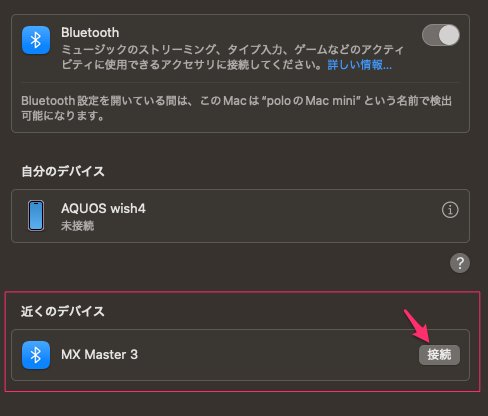
自分のディバイスのところにMX Master 3が表示されるようになり「接続済み」となったら完了。
これで画面上でマウスが動作するようになる。
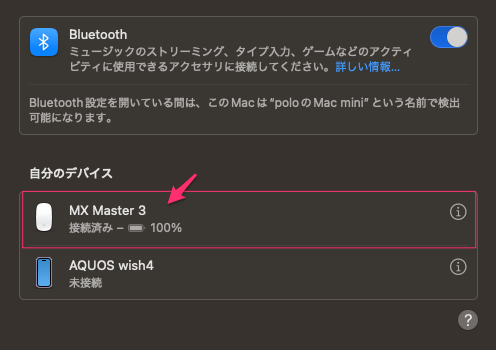
___Logicoolサポート-2.png)
LOGI OPTIONS+のインストール
LOGI OPTIONS+は、ユーザーの希望する動作方法に合わせてカスタマイズすることが出来るアプリ。
MacOS 11以降用、Windows 10以降がダウンロードできる。
Macでのインストール
ここからダウンロードできる。
ダウンロードし解凍すると以下のインストーラができるので、それをクリックしてインストールする。
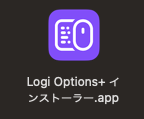
「OPTIONS+をインストール」をクリック。
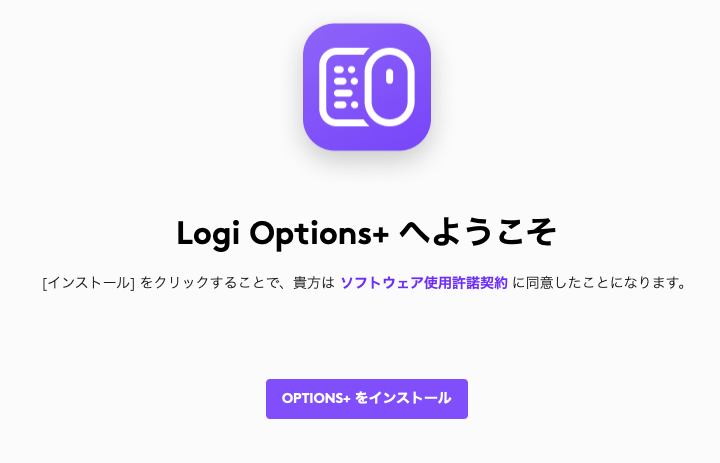
後は指示に従ってインストールするだけ。完了するとアプリフォルダに以下のアイコンがあるはずである。
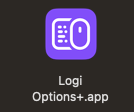
自動的に以下の画面が起動する。
「アクセシビリティを開く」をクリックしてディバイス機能を有効にする
スクロール機能が機能しない場合は、ディバイスをオフにして再度オンにする。
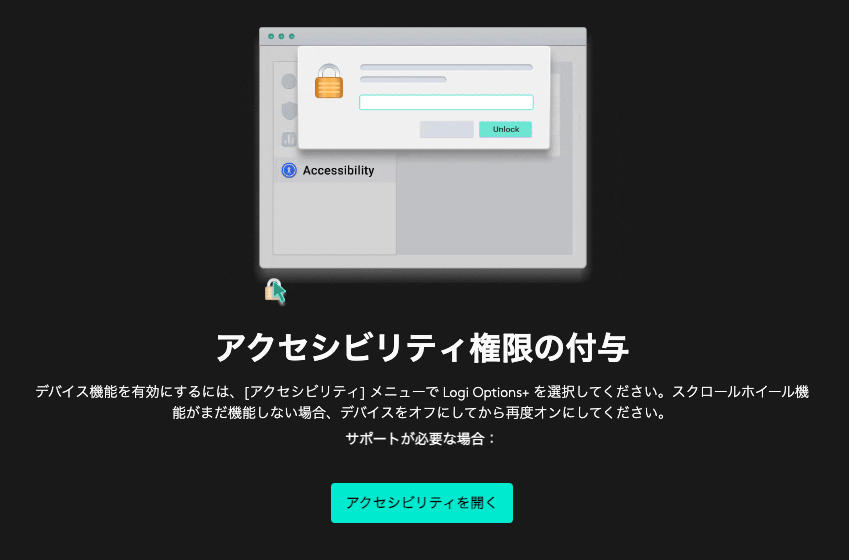
これをクリックすると、以下のように表示されるので、まずロックを解除して、Logi Options+.appにチェックを入れる。
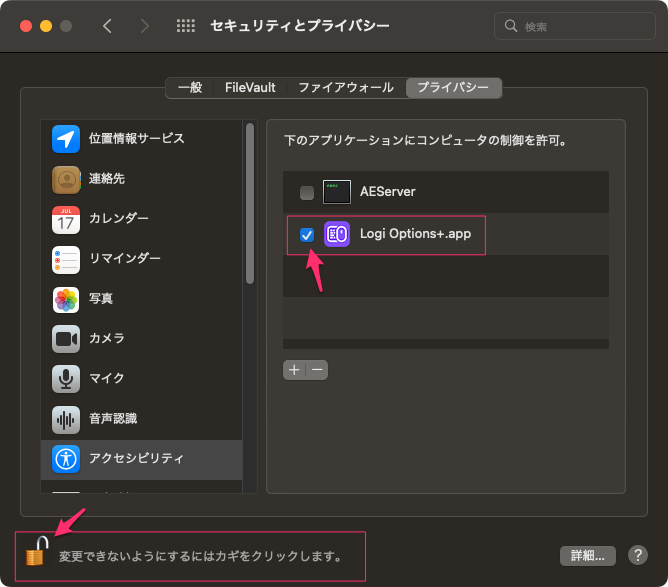
以下のようになったら設定が済んだことになる。続行ボタンをクリック。
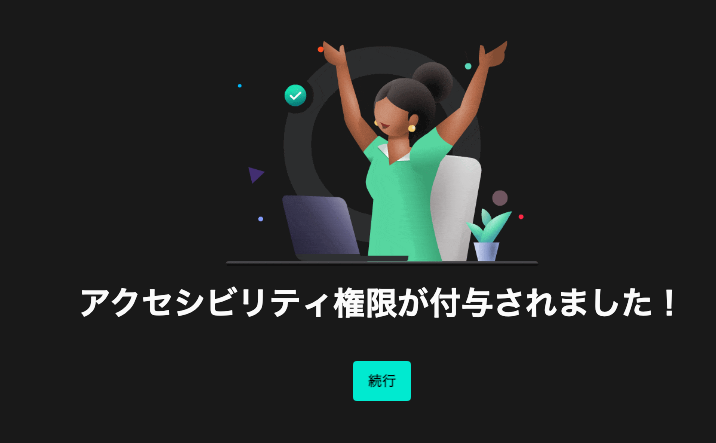
入力モニタリング権限の付与をするために、「入力もモニタリング」をクリック
ディバイス機能を有効にするには「入力もモニタリング」メニューでLogi Options+を選択。
促されたら、「終了して再度開く」を選択して変更を有効にする。「後で」を選択した場合「Logi Options+」のチェックを外して再度チェックし「終了して再度開く」を押す。
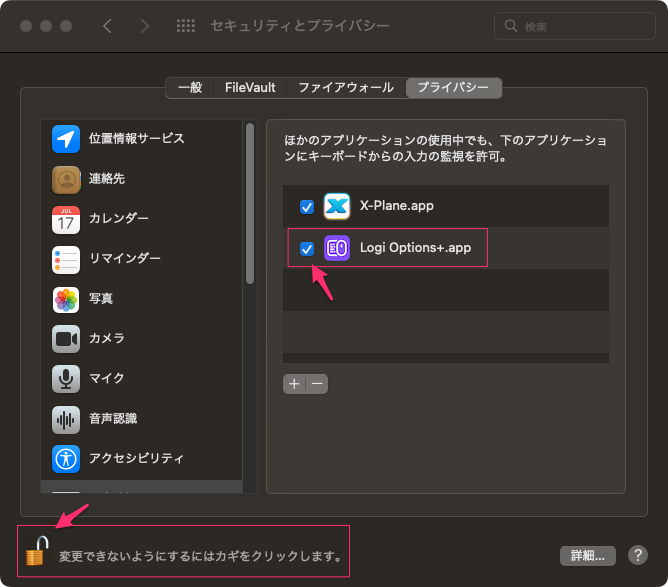
これにチェックを入れたとき、アプリを再起動しないと有効にならないというウインドウが出るので再起動する。
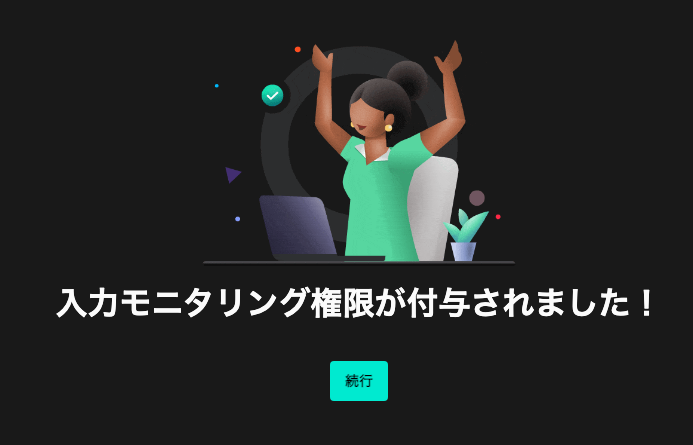
再起動はしなかったが、上が出たので「続行」をクリック。
その後、「Logi Options+の強化にご協力ください」が出る。「いいえ結構です」を選択。
次に「真っ先にトライ」の画面が出るが、ログインをしたくなかったので、右上のスキップをクリック。
ディバイスの追加
既に追加されているようだ。
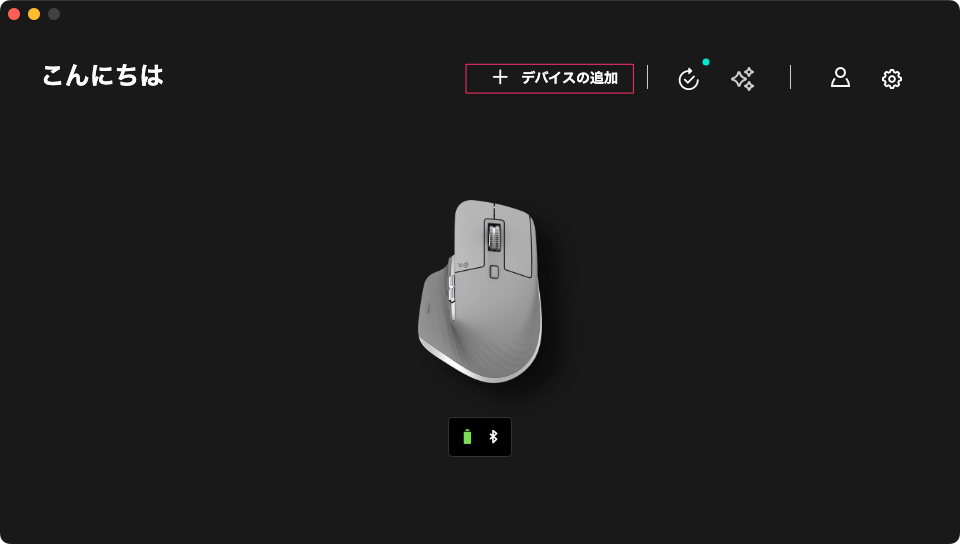
以下設定の説明になる。
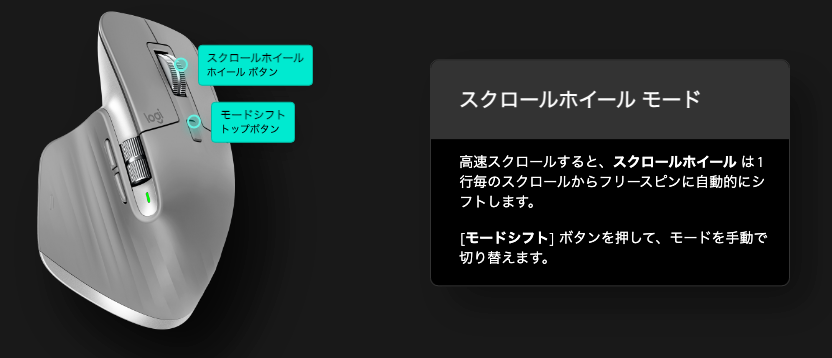
以下を選択
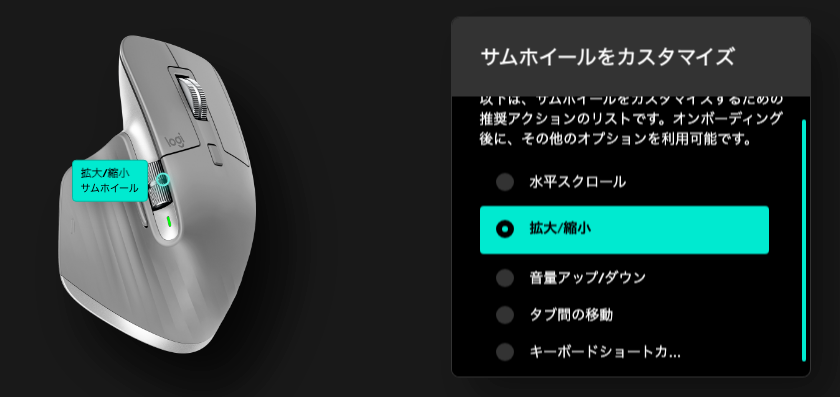
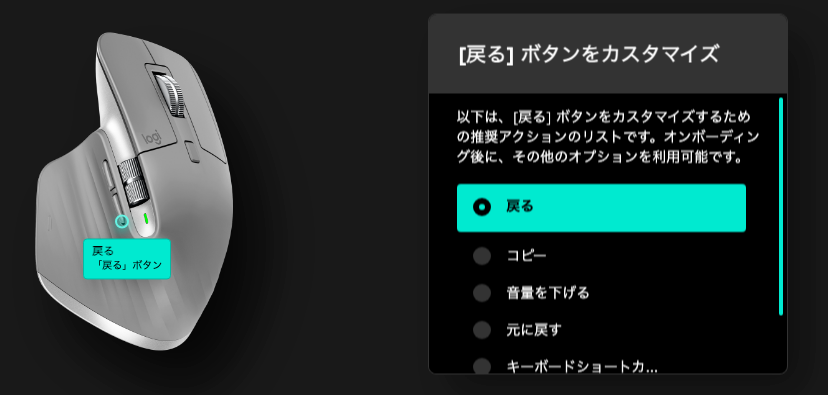
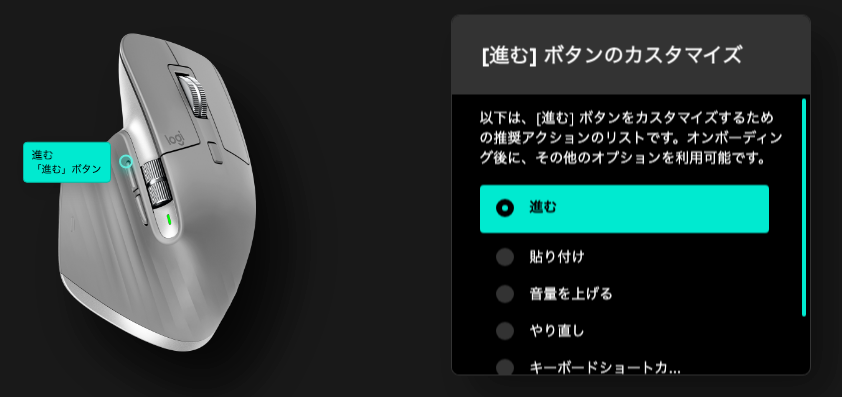
ジェスチャー
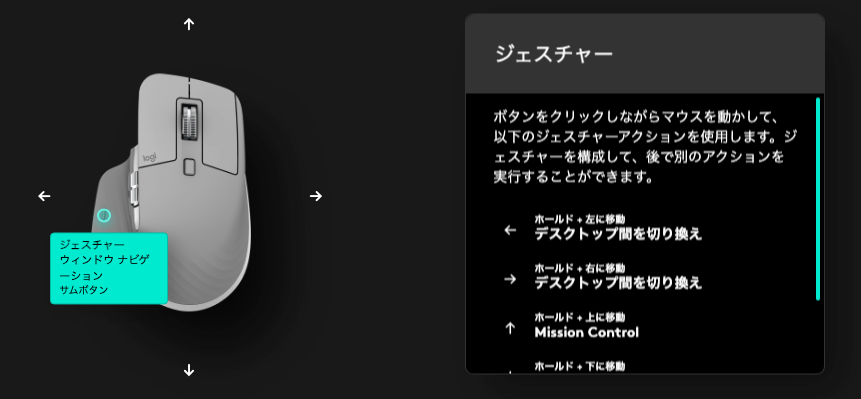
ボタンをクリックしながらマウスを動かして、以下の動作をする。ジェスチャーを構成して、後で別のアクションを実行することができる。
←ホールド+左に移動(デスクトップ間を切り替え)
→ホールド+右に移動(デスクトップ間を切り替え)
↑ホールド+上に移動(Mission Control)
↓ホールド+下に移動(アプリケーションExpose)
○クリック(Mission Control)
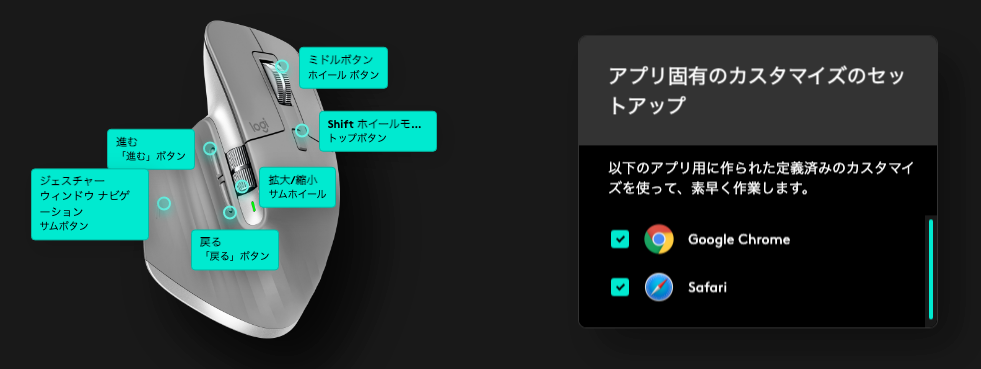
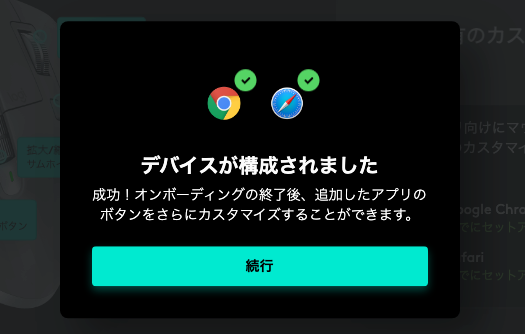
下の画面の丸の矢印をクリック。
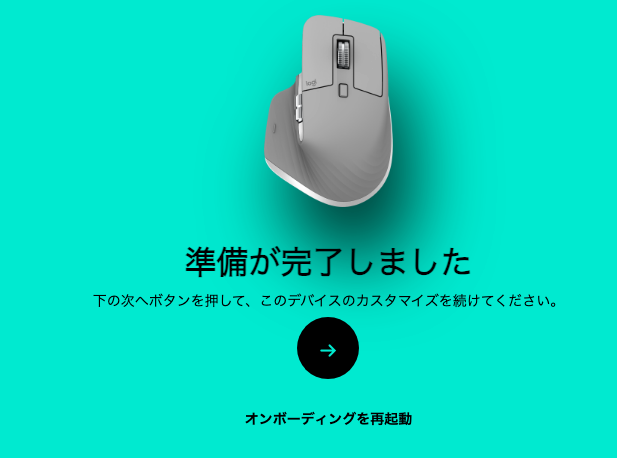
ボタンの設定状態を表示している。
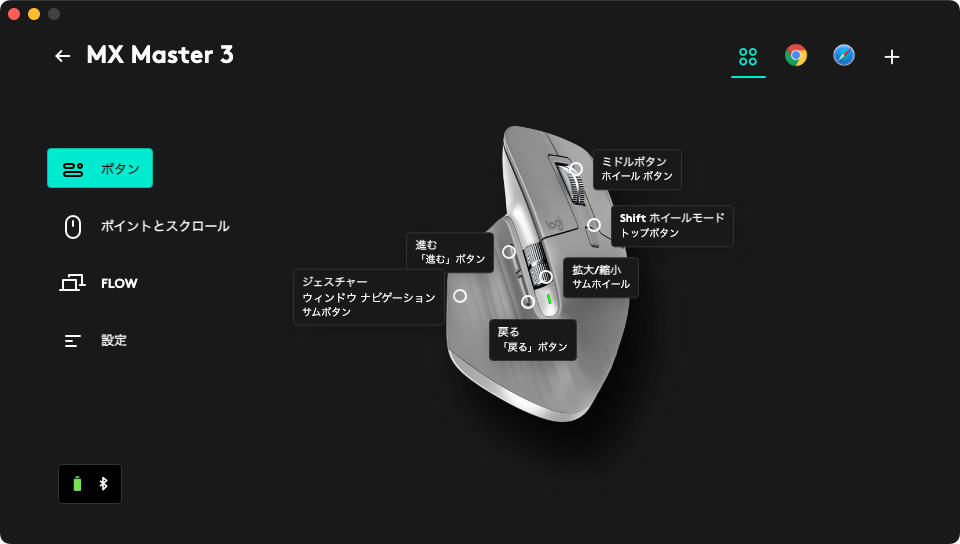
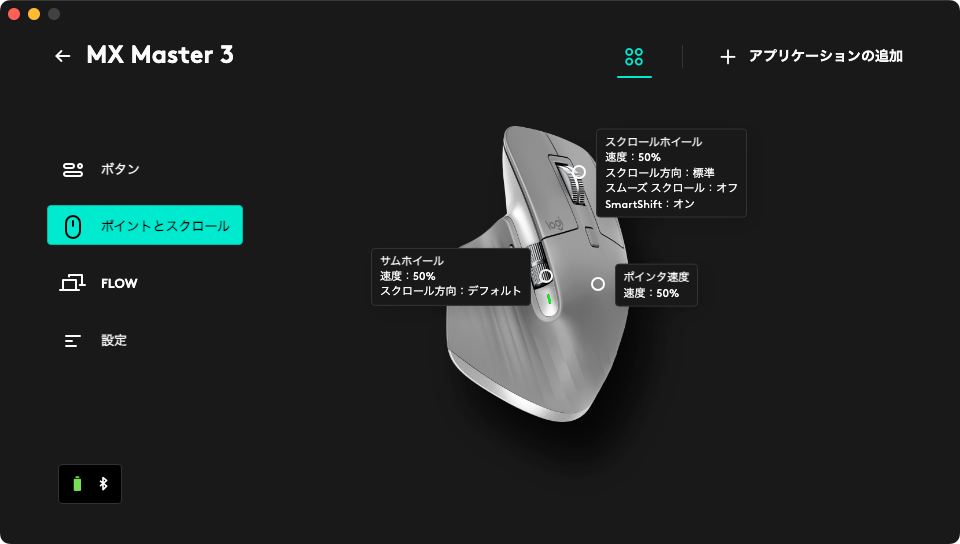
この設定が重要になる。
この設定により、複数のコンピューター間をシームレスに行き来できる様になる。
別のコンピュータに切り替えるには、カーソルを画面の端に移動させる。
また、テキスト、画像、またはファイルを転送する場合は、まず最初のPCでコピーして、別のPCでペーストするだけ。
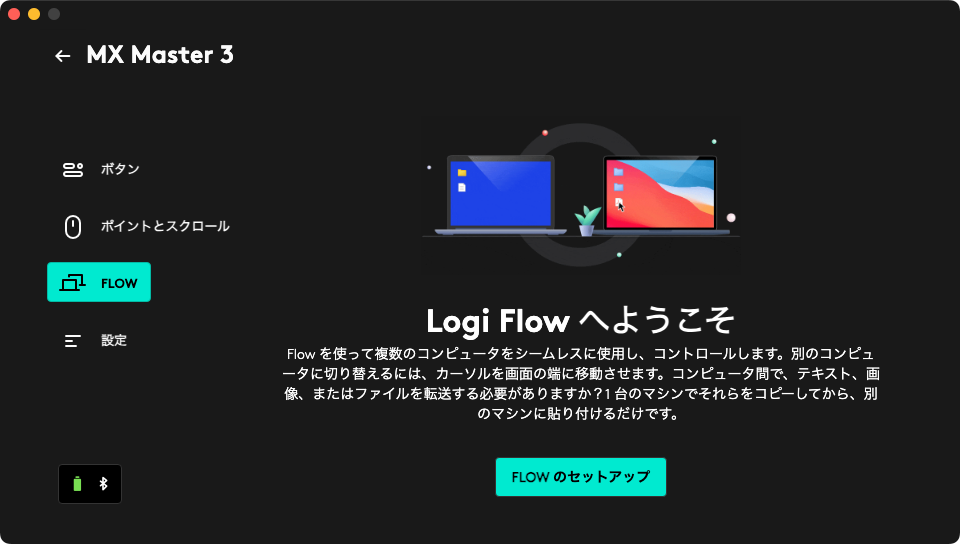
ここではそのセットアップを行う。Windowにも今まで行ったセットアップが済んでいる必要がある。
Windows側でも実行する。Macでこの画面を表示するにはアプリをクリックするだけ。
その後、Macで「FLOWのセットアップ」を行ったら繋がった。
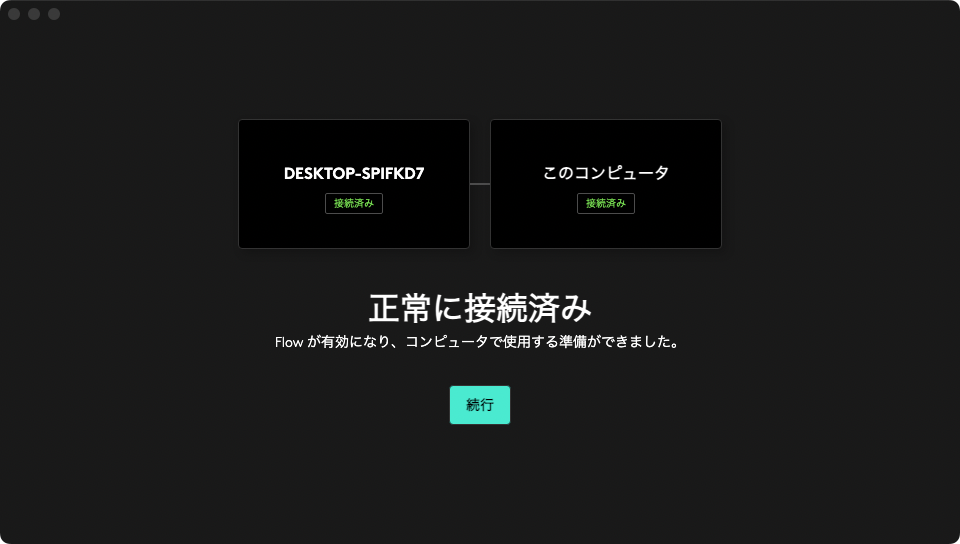
Windowsのセットアップがよくわからない。以前実行したものが確立されていたのでそのままうまくいった様だ。
これでマウスの移動が可能になり、コピーアンドペーストも可能になる。
各機能のセットアップ

① マウスホイール
1行ごとの精密な操作から高速で回すと高速スクロールに自動切り替えられる。1回の高速スクロールでエクセルの数千行飛ぶことができるとのこと。
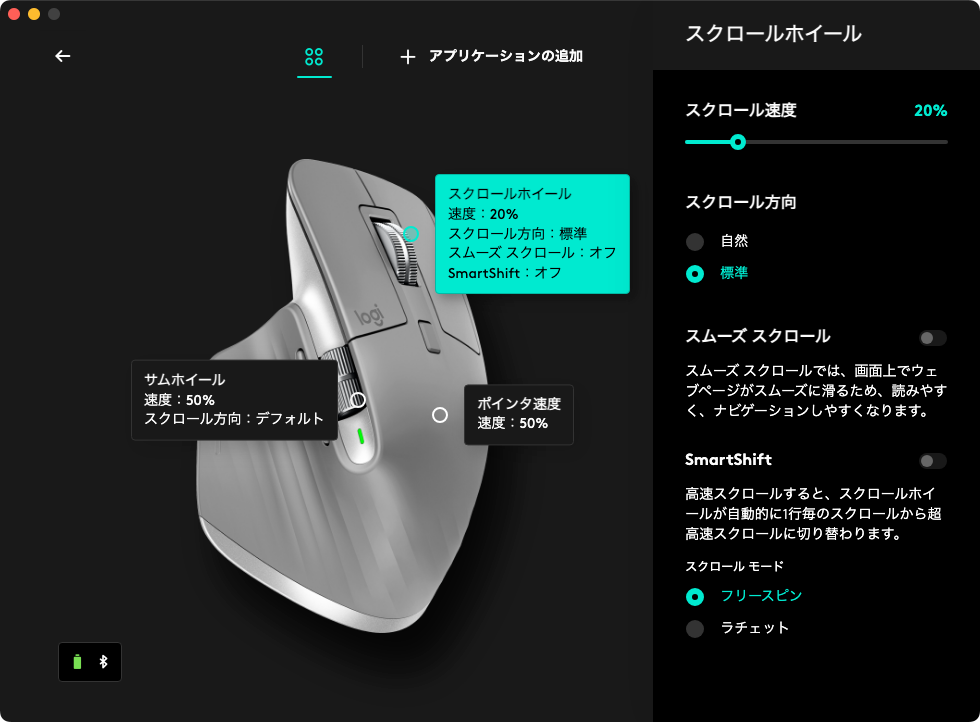
- スクロール速度:%を上げるスクロールが高速になり、停止したいところで止まらなくなる。ピッタリ止めるにはやや下げた方が良いかも。
- スクロール方向:自然か標準、自分の好きな方を選択。
- スムーズスクロール:これも選択するとスクロールを止めても画面が少し移動するのでチェックを入れるべきかどうか微妙なところ、自分はチェックを入れていない。これがピッタリとまる。
- SmartShift:高速スクロールが自動的に切り替わる設定。使っていない。
- スクロールモード:ラチェットを選択するとスクロールホイールがグリグリっとラチェットのようになる。フリースピンはグリグリ感が無くなり、スムーズにホイールが回転する。
② マウス上部のボタン
7つのオプションで設定した動作をトグルで実行することができる。
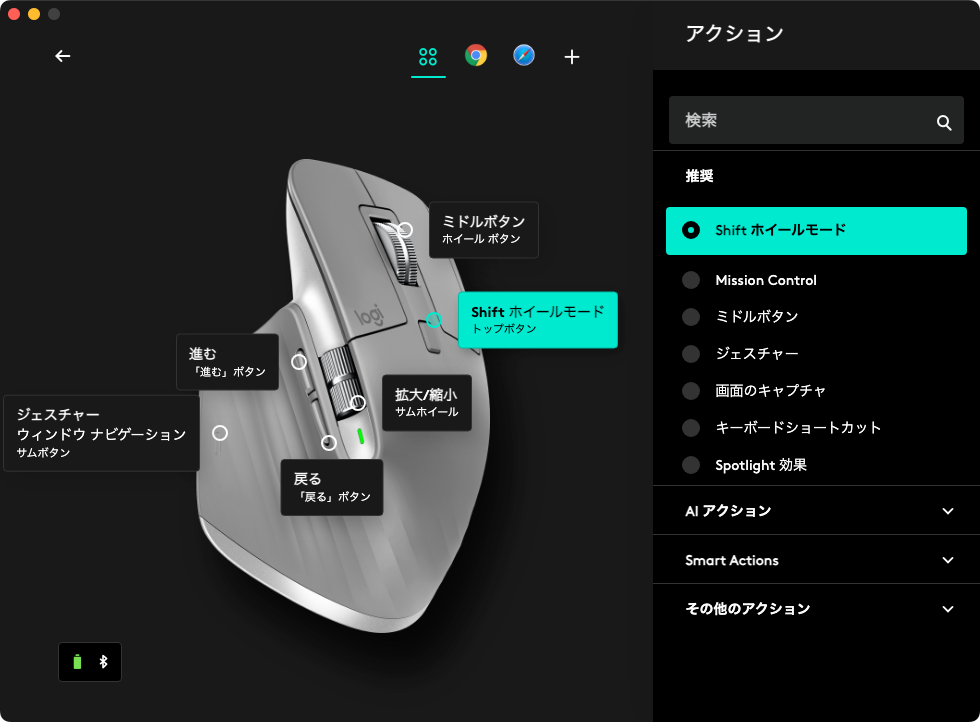
Shift ホイールモードボタン
ホイールは、その下にあるShiftホイールモードボタンを押すことで、2つの違う挙動で動きます。
ラチェットモード、フリースピンモードの切り替えになる。
- ラチェットモード:クリックリッと感触を感じるモード
- フリースピンモード:無段階でスーッと動くモード
- サムホイール。音量の調整や時計回し、ハント系回しそれぞれでキーショートカット、ズームインアウト、エクセルの横スクロールなど。
- サイドボタン。コピーとペーストなどそれぞれ自由にキーショットカットを設定可能。
- ジェスチャーボタン。長押しでジェスチャーボタン。普通押しには別の操作を設定可能。長押ししながらマウスを振ると4方向それぞれにキーショットカットを設定可能。これが非常に便利。センサーが正確でミスしたことはない。普通推しの時のキー設定も可能で、Misson Control(開いてるタブが全部見れるやつ)にしてる。
3つのデバイスを1つのマウスで操作する
マウス背面のボタンを押すことで、3つのデバイスを1つのマウスで操作することができるようになる。
例えば、「1:Mac」「2:Windows10」「3:Windows11」といったように番号にデバイスを割り当てることができ、背面にあるボタンでデバイスを切り替えることができる。
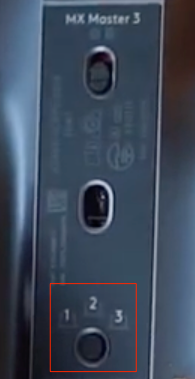
これ便利な機能ではあるが、切り替える度に裏側してスイッチを切り替えるのが面倒。
MacとWindowsでマウスとキーボードをシームレスに共有
**Logitech Options+をインストールし、Flow機能**を設定。Flow機能は、複数のコンピューター間でマウスとキーボードをシームレスに共有できる機能。
設定方法
Logitech Options+ソフトウェアをMacとWindowsの両方のPCにインストール。
マウスを接続する:マウスを各PCにBluetoothまたはLogi Bolt受信機でペアリングして接続する。
Flow機能を有効にする:PCにLogitech Options+がインストールされていると、マウスが認識されます。
FLOWを選択して、FLOWのセットアップをクリック。
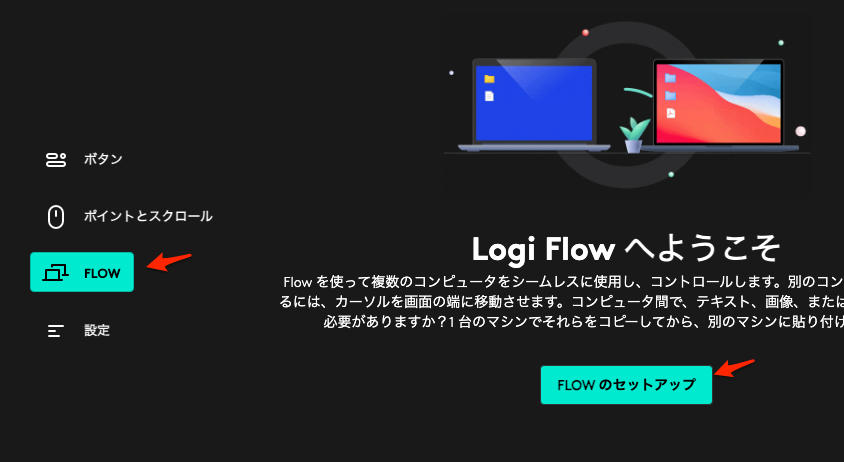
現在MacのOptions+で設定中なのでこのコンピュータとはMacのことになる。
つまりMac側では準備ができているとなっているので、後はWindows側の設定が必要になるということになる。続行ボタンをクリック。
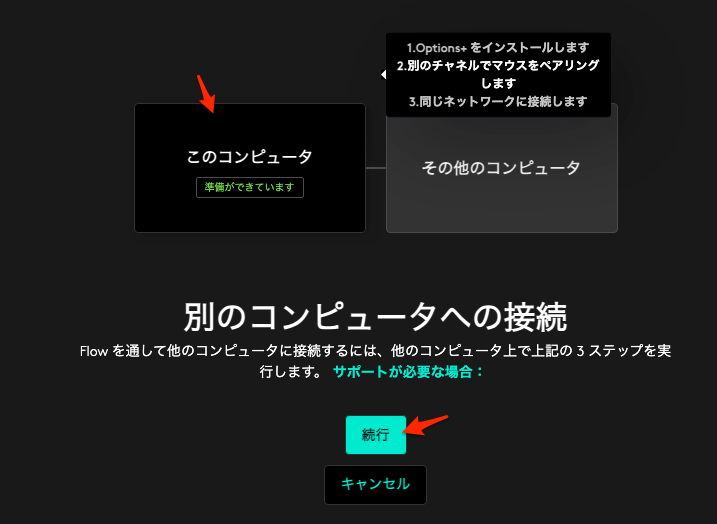
既にペアリングが済んでいるPCなら、このように接続が簡単に済む。
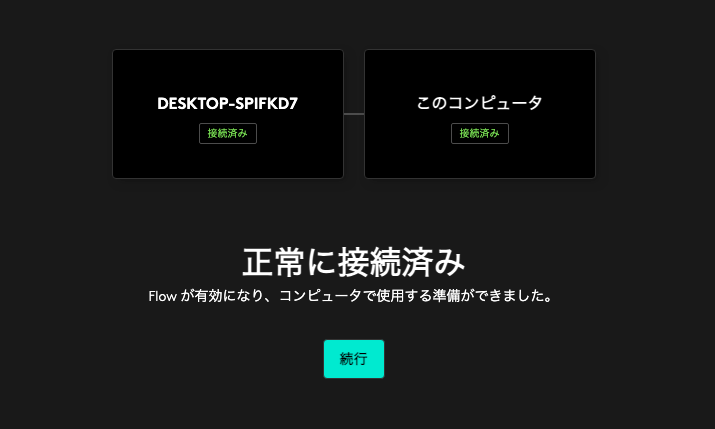
コンピューター間を移動する:設定が完了すると、マウスカーソルを画面の端まで移動させることで、隣のコンピューターに移動できるようになる。
MacとWindowsでも、画面の端をマウスで移動することで、シームレスに行き来できるようになる。
私のところでは、MacとWindowsのマウスの移動がワンテンポ遅れて移動するのでチョット気になるが、問題なく移動はできる。

